Windows 11于2021年10月5日发布,吸引了许多用户的新功能。但是,由于各种原因,一些用户尚未在PC上安装它。一方面,其中一些无法为严格的操作系统硬件要求安装Windows 11。另一方面,用户不想冒险使用未知问题更改其稳定的Windows Windows的风险。那么,有什么方法可以在不在PC上安装Windows 11?当然,这里有3种方法。
如何在不安装的情况下尝试Windows 11?多亏了一个名为Blue Edge的开发人员,他创建了一个新的网页供用户体验Windows 11,您可以在浏览器上享受Windows 11桌面的外观和感觉。这样,您就无需在计算机上安装任何内容,您需要的只是网络连接和浏览器。这是步骤。
步骤1:在计算机上打开浏览器并导航https://win11.blueedge.me。然后单击登入。
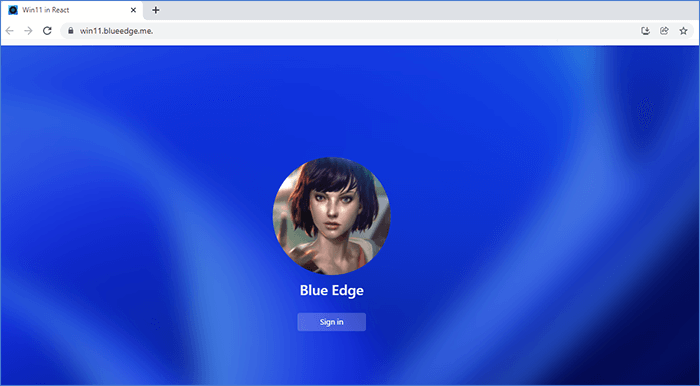
步骤2:在默认帐户中签名后,将在浏览器上显示模拟Windows 11。
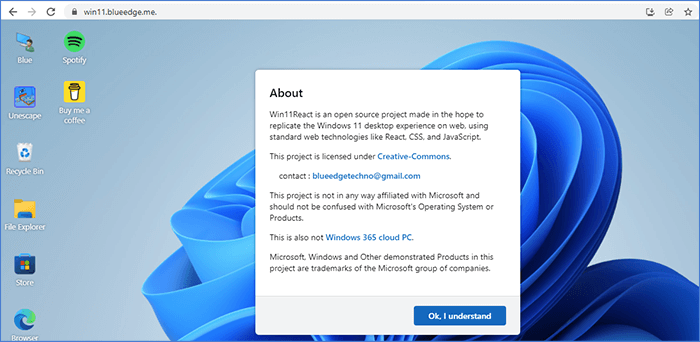
在网页上,您只能体验Windows 11的部分功能,例如“开始”菜单,搜索小部件,Edge浏览器和Windows Store等。它不允许您调整或拖动Windows,使用许多其他应用程序,更改背景图片等。
方式2:在虚拟机上尝试Windows 11
如果您想尝试Windows 11而不在PC上安装Windows 11,则运行虚拟机是另一个不错的选择。虚拟机允许操作系统在虚拟化软件中运行,并且表现得像完整,独立的计算机。此外,可以在需要的情况下删除和创建虚拟机,而不会影响当前的操作系统。因此,您不需要考虑这些要求,也不需要在PC上安装Windows 11的风险。
通过这种方式,您可以创建Windows 11虚拟机来尝试Windows 11,而无需在PC上安装Windows 11。您需要的只是安装虚拟化软件并可以访问Windows 11的安装媒体。然后,您可以按照步骤来创建Windows 11虚拟机。
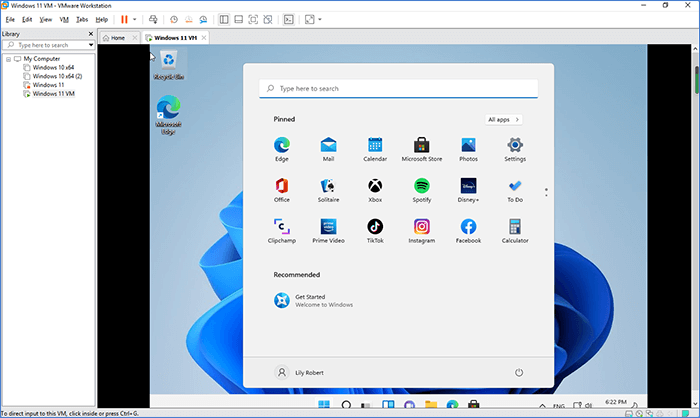
方式3:尝试Windows 11并获得胜利以进行USB
不安装Windows 11的最佳和最简单的方法是创建Windows 11以进行USB。您所需要的只是ISOFT SYSONUSB。作为一个强大的Windows,Isoft Sysonusb可以帮助您使用简单的步骤将Windows 11放入USB中,并且您可以直接从任何计算机上的USB运行Windows 11,而无需安装。
开始之前:
启动ISOFT sysonusb并将USB连接到PC,将检测并选择您的USB驱动器作为将Windows 11放在Isoft Sysonusb上的设备。现在,您可以在不安装的情况下按照尝试Windows 11的步骤进行操作。
步骤1:添加ISO映像文件
选择ISO选项,然后单击文件图标。然后,您需要在弹出窗口中选择ISO映像文件,然后单击打开。
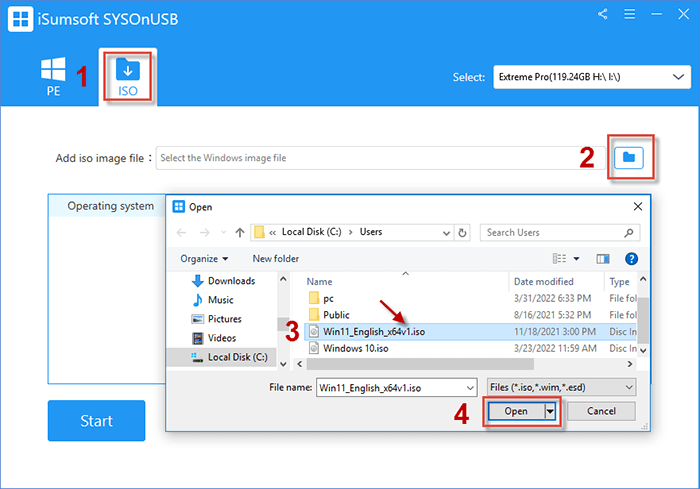
步骤2:选择Windows版本
ISOFT SYSONUSB将解压缩添加的Windows 11 ISO映像文件。接下来,您可以选择要安装的操作系统,然后单击开始。
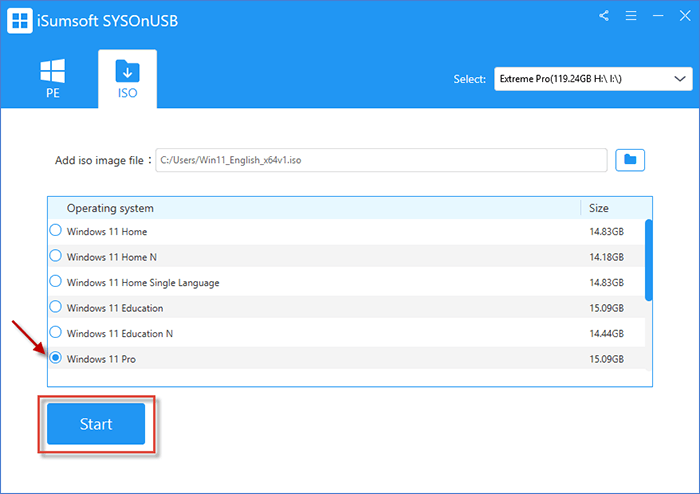
步骤3:创造胜利以进行USB驱动器
ISOFT SYSONUSB将开始使用ISO Image文件在USB驱动器上安装Windows 11。等待直到完成,您可以成功创建Windows 11以获取USB。
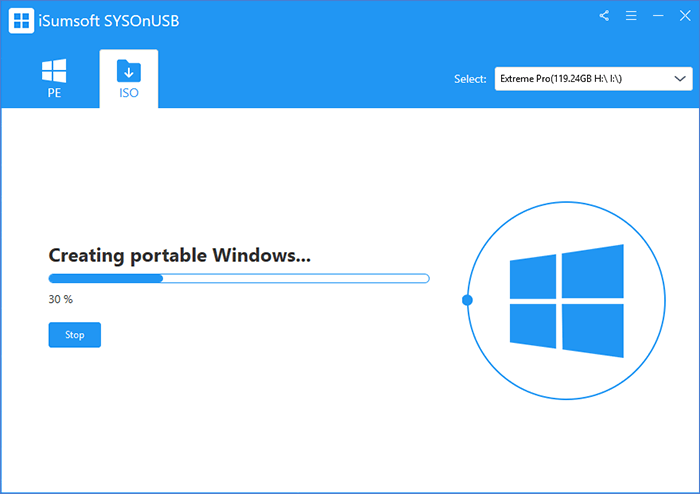
步骤4:从USB尝试Windows 11
1。插入Windows 11将USB转到PC并重新启动PC。然后,您将被要求完成Windows初始设置,例如区域,帐户名称,密码等。
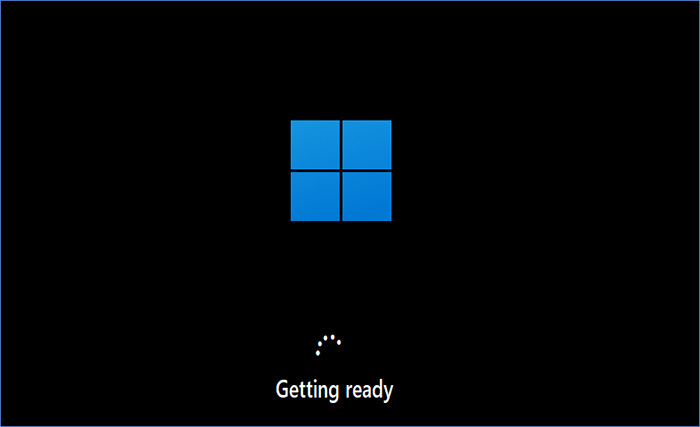
2。完成Windows设置后,准备好东西可能需要几分钟。在此过程中,您需要保持PC并插入。等到完成,Windows 11将显示在PC上。
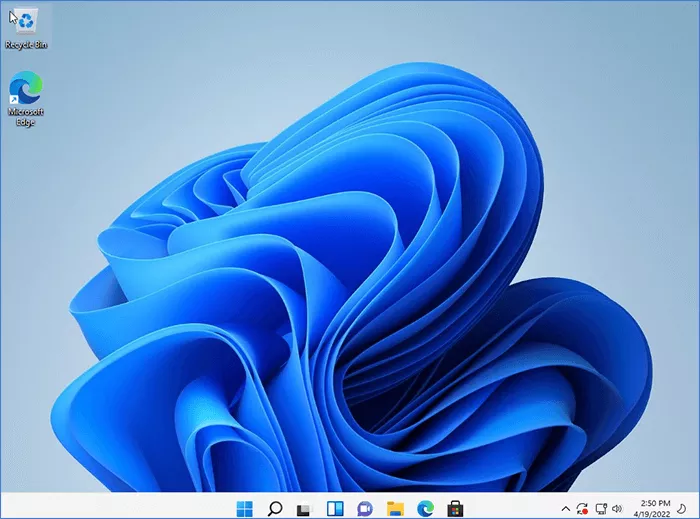
创建Windows 11以获取USB后,您可以尝试Windows 11,而无需在任何PC上安装它。此外,它不会改变您的原始操作系统和数据。 Windows 11插入USB,您的PC将启动Windows 11。通过Windows 11删除Windows 11,您的PC将照常启动您的原始操作系统。
底线
这是尝试不安装Windows 11的所有方法。您可以在网上尝试Windows 11,但是您想体验的某些功能可能会受到限制。此外,您可以在虚拟机上尝试Windows 11,而步骤可能有些复杂。毫无疑问,尝试以胜利获得USB的Windows 11是其简单步骤和真实体验的最佳方法。
